생각보다 노트북으로 많이 사용하는 프로그램이 포토샵입니다. 좀더 깔끔한 프레젠테이션이나 문서를 위해서 포토샵을 이용하시는 분들도 많아졌고, 노트북과 데스크톱간의 사양간극이 줄어들어 노트북으로도 충분히 전문적인 작업이 가능해졌기 때문이죠.
하지만 듀얼코어에서도 충분히 가능한 문서작업과 인터넷서핑과는 다르게 포토샵은 어느정도의 사양을 요구합니다. 이런 사양을 제대로 맞추지 않으면 아무래도 버벅거리고 사용에 불편을 겪죠. 이번 글에서는 포토샵의 사양과 포토샵 이용 수준에 맞는 적절한 가격대의 노트북을 추천하고자 합니다.
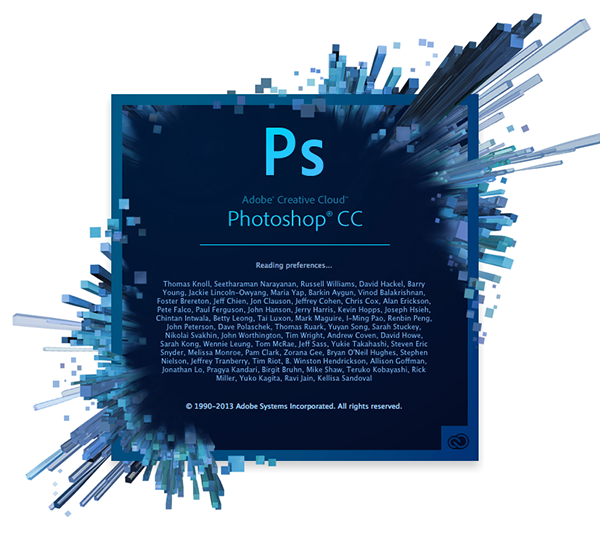
-
포토샵에 필요한 사양
-
이 글에서는 단순히 어도비에서 제공하는 최소/권장사양이 아닌, 실질적으로 사용할때의 사양을 다뤄보겠습니다.
노트북에서 원활한 포토샵사용을 위해 필요한 CPU는 적어도 i5급, 4코어/8쓰레드 이상이 필요합니다. 이건 어떻게보면 선택의 필요충분조건이 될 수도 있는데요. 포토샵을 전문적으로 사용하는 경우에는 i7 H급 CPU(6코어 12쓰레드)이상으로 가면 좋지만 이건 멀티쓰레드때문이 아니라 클럭의 차이때문인데요. 포토샵은 4코어/8쓰레드 이상에서 멀티쓰레드보다는 클럭에 따라 성능이 좌우됩니다.
i5~i7 U급 CPU는 실질적으로 코어와 쓰레드의 차이가 없죠. 부스트클럭의 차이가 나긴 하지만 가성비적으로 좋은 선택은 아닙니다. 본인이 전문적인 작업을 하는 경우 아예 고클럭모델인 H급으로 선택하셔야 하고요. i3급에서는 2코어 4쓰레드로 사용간 버벅거림이 심하기때문에, 아무리 포토샵이 클럭이 중요하다고 한들 8쓰레드는 보장되어야 합니다.
그다음으로 RAM은 적어도 8gb가 갖춰져야합니다. 만약 본인이 FHD(1920X1080)수준에서 그보다 낮은 크기의 레이어를 주로 다루고, 작업할때 많은 레이어를 사용하는게 아니라면 8gb로도 작업이 가능하지만, 이때 크롬으로 이미지를 찾으면서 창을 좀 많이 켜놓거나 하면 거의 ram사용량이 100%에 근접합니다. 물론 인터넷창을 다 닫은 상태로 포토샵만 이용한다면, 고해상도의 사진이나 작업물이 아니라면 8gb의 램으로도 작업이 원활하게 가능합니다. 따라서 포토샵을 보조적으로 가끔 사용하시는 경우에는 8gb의 램도 충분합니다.
포토샵이 주사용이고, 주로 여러가지 프로그램을 혼합해 사용하는 경우엔 16gb가 탑재된 제품을 추천드립니다. 매일 포토샵을 사용하시는 분이라면 보통 16gb를 추천합니다.
다음은 그래픽카드입니다. GPU 가속이 필요한 기능을 이용하신다면 적어도 MX250급의 그래픽카드가 필요한데요. VRAM또한 2GB로 주로 3D와 관련된 기능이 이정도의 VRAM과 그래픽카드를 필수적으로 요구합니다. 또한 4k모니터등을 연결하는 경우에도 외장그래픽이 탑재되어야합니다.
그러나 이런 3D작업을 하지 않는 경우, 컴퓨터에 탑재된 내장그래픽으로 포토샵을 이용해도 괜찮습니다.
생각보다 디스플레이도 중요한 요소인데요. 특히 색표현이 민감한 작업을 하는 경우엔 디스플레이에서 표현가능한 색영역까지 고민해보아야합니다. 그러나 대부분의 소비자들에게 노트북의 디스플레이까지 고려될 사항은 아닙니다. 왜냐면 그정도의 전문적인 작업을 요구하는 경우 외부디스플레이로 연결하시거나 맥을 선택하시기 때문이죠.
화면은 아무래도 13인치보다는 15인치보다 큰 화면이 선호될 것인데요. 그러나 무게를 생각해서 적은 인치로 희망하시는 분도 있으실 겁니다. 개인적으로는 프리미어와 같은 영상과 달리 포토샵은 13인치로도 작업에 큰 불편은 없었습니다.
-
노트북 추천
-
앞에서 살펴본 내용에 따라서 이제 가격적으로 메리트가 있는 모델을 소개하고, 이것이 어떤 소비자에게 좋은 선택인지 이야기해보겠습니다.
아무래도 전문적으로 포토샵을 이용하시는 분들의 경우 정말 개인의 선호에 따라 모델컨셉이 많이 달라지기도 하고, 가격대의 경우 200을 훨씬 넘을 수도 있기 때문인데요. 이런분들은 본인의 필요사양을 정확히 알고계시기때문에 아래에서는 주로 디자인에 입문하는 전공학생들을 비롯하여 포토샵을 일반적인 사람들보다는 더 많이 사용하는 분들에 맞춰 포토샵 사용시의 퍼포먼스와 60~110만원대의 노트북들을 소개하겠습니다.

레노버 아이디어패드 S340-14API Picasso R7 (SSD 256GB) 58.9만원 (윈도우미포함)
14인치의 라이젠 모바일 CPU 3700U가 탑재된 제품입니다. IPS패널에 RAM 8기가, SSD 256기가 모델이며 내장그래픽 라데온 rx vega 10을 사용합니다. SD카드슬롯 사용가능하고 블루투스 4.2가 탑재되어있습니다. USB-C포트가 있지만 썬더볼트는 지원하지 않습니다. 배터리용량은 52.5wh로 일반적으로 어댑터없이 포토샵을 사용했을경우 화면밝기 100수준에서 약 3시간정도 사용가능합니다. 아무래도 포토샵은 작업여건상 화면밝기를 최대로 하기때문에 다른 모델과 배터리타임이 크게 차이나지 않는 편입니다. 무게는 1.49kg, 두께는 17.9mm으로 14인치 모델치고는 무거운 편입니다.

레노버 아이디어패드 Slim3-14IIL CLASS 10 (SSD 256GB) 58.9만원 (윈도우미포함)
14인치 레노버에서 나온 제품으로 이전 모델과의 차이점은 CPU가 인텔 i5-1035g4가 탑재되었다는 것입니다. 그리고 블루투스 5.0을 탑재했고, usb-C포트가 없습니다. 그외의 무게는 19.9mm, 무게는 1.43kg입니다. 그런데 제품 소개페이지에서 배터리에 대한 용량이 기재되어 있지 않은데, 출시한지 1주일도 되지 않은 제품이라 정보가 많이 없습니다. 친인텔환경의 어도비프로그램에서 S340-14API Picasso R7제품보다 좀더 좋은 퍼포먼스를 보이겠지만 정확한 배터리정보가 없어 일단은 구입을 보류하시고, 배터리가 50wh이상이라면 구입을 추천드립니다.

MSI 모던시리즈 모던14 A10M-i5 카본 그레이 (SSD 256GB) 72.9만원 (윈도우미포함)
14인치 인텔의 코멧레이크 i5-10210U제품이 탑재된 제품입니다. ips로 300nit, 램은 8기가에 ssd는 256기가입니다. 블루투스 3.0, USB-C포트 지원, 배터리는 50wh로 기존에 소개한 제품과 거의 엇비슷하지만 두께가 15.9mm, 무게가 1.18kg으로 이가격대에서의 성능을 고려하면 가벼운 모델입니다.

레노버 아이디어패드 Slim 5 Major i5 (SSD 256GB) 79.9만원 (윈도우미포함)
15.6인치 인텔의 아이스레이크 i5-1035g1이 탑재된 제품입니다. (램 8, ssd 256)상기 msi 모던14 A10M-i5제품에 비해 cpu성능은 낮지만 외장그래픽 mx350(비디오램 2gb)이 탑재되어있어 3d작업이 무리없이 가능합니다. 3D기능을 이용하는 경우 적어도 이제품처럼 외장그래픽이 탑재된 제품을 선택하셔야 하는데요. 블루투스 5.1을 지원하고 USB 타입 C포트가 포함되어 있습니다. 또한 지문인식과 USB-PD충전, 고속충전을 지원하는데요. 이건 노트북사용시 꽤 편리하고 사용성을 강화하기때문에 좋은 선택이 될 수 있습니다. 배터리타임도 57wh으로 괜찮은 편이지만, 19.9mm의 두께와 1.76kg이라는 무게는 자주 휴대하는 경우 불편할 수 있습니다.

레노버 LEGION Y540-15IRH i5 Edition PRO (SSD 256GB) 89.8만원 (윈도우미포함)
15.6인치 인텔의 커피레이크-R i5-9300HF를 탑재한 제품입니다. RAM 8gb, SSD 256GB지만 그래픽카드로 GTX 1660TI(VRAM 6GB)가 탑재되어있습니다. 포토샵에서도 전문적인 수준의 3D작업은 물론이고, GPU를 많이 사용하는 다른 작업도 매우 원활하게 할 수 있다는 장점은 있지만 26mm의 두께에 2.3kg의 무게로 휴대성은 매우 떨어집니다. 자주 휴대하지않으면서 GPU가 필요한 경우에 한해 꽤 괜찮은 선택이 될 수 있습니다. 배터리는 57wh입니다.

한성컴퓨터 올데이롱 TFX255S (SSD 500GB) 95만원 (윈도우미포함)
15.6인치 코멧레이크 i5-10210U에 (ram 8gb, ssd 500gb) 외장그래픽 MX250(VRAM 2GB)을 탑재했습니다. 블루투스 5.0에 C포트, MicroSD카드 슬롯이 있으며 PD충전을 지원합니다. 이제품의 장점은 91.24Wh라는 대용량의 배터리로 어댑터를 휴대하지않고 외부에서 충분한 퍼포먼스를 발휘한다는 것과, 이가격대 유사성능에서 16.8mm, 1.4kg으로 휴대성이 뛰어난 제품이라는 것입니다.

레노버 플렉스5 14ARE R7 W10 (SSD 256GB) 103만원
얼마전 출시된 AMD 르누아르 CPU 4700U가 탑재된 제품입니다. (RAM 8, SSD 256) 즉 8코어 8쓰레드 제품군으로 활용성이 높으며, 고속충전과 PD충전, 지문인식또한 지원합니다. 블루투스는 4.2에 썬더볼트는 지원하지 않지만, 이제품은 전면 터치스크린으로 전용펜을 지원하는 2in1제품입니다. 사진과 같이 힌지를 눕혀 사용할수도 있고, 태블릿처럼 활용이 가능하여 일러스트레이터나 클립스튜디오등으로 포토샵과 병행하여 그림을 그리는 경우에 좋은 선택이 될 수 있습니다. 윈도우 10포함가격이고 배터리는 52.5wh, 두께 17.9mm에 무게 1.53kg입니다. 다만 다른 레노버 제품과 다르게 메모리슬롯이 하나라서 구입후 추가 장착은 불가능합니다.

MSI 모던시리즈 모던14 A10M-i7 파워팩 프로 (SSD 512GB) 109.9만원 (윈도우미포함)
마지막으로 살펴볼 제품은 14인치 인텔의 코멧레이크 i7-10510U가 탑재된 제품입니다. 터보클럭이 4.9GHZ로 노트북 포토샵사용에서 강점을 지니고 있고, 램 16GB에 SSD 512GB에다가 두께 15.9mm, 무게 1.19kg으로 노트북으로서의 활용성에 초점을 맞춘 제품입니다. 블루투스 5.0을 지원하지만 다만 이가격에서 썬더볼트가 들어가있지 않는건 개인적으로 다소 실망스럽습니다. 배터리용량은 50wh입니다.
-
마무리
-
노트북은 참 여러가지 복합적인 요소가 있어 추천을 한두제품으로 줄일 수 없습니다. 본인이 무게를 중요시하는지, 디스플레이 크기를 중요시하는지, 배터리타임을 중요시하는지 등의 사람들마다 다르기때문인데요. 위에서는 그런점까지 고려하여 다양한 제품을 추천드렸으니 도움이 되셨길 바랍니다.
특히 위에서는 배터리와 같은 노트북선택에 중요한 요소도 같이 간략히 서술했으니 참고하시고, 삼성과 LG는 가격적으로 좋은 선택이 아니라 배제하였는데 따라서 사후관리(A/S)를 중요하게 생각하시는 분이시라면 국내 대기업 모델을 선택하시기 바랍니다. 개인적인 생각으로는 노트북의 수명은 2년정도인데, 1년정도는 모든 브랜드에서 무상보증을 하고있으니 크게 메리트가 있다고 생각하지는 않습니다.
상기 가격은 행사가격이 반영되지 않은 것으로 쇼핑 홈페이지에서 진행중인 상시 할인이나 월간 할인이벤트를 이용하면 5~10만원정도 할인이 가능하기도 하니, 구매전에 확인 후 가격적으로 메리트가 뛰어난 제품을 선택하시기 바랍니다.
오늘 주로 RAM 8GB모델이 소개드렸는데, 구입시 RAM 8GB 추가장착을 5~10만원정도의 옵션으로 선택할 수 있는 경우도 있습니다. 물론 추가장착이 쉬운 모델의 경우 개인적으로 구입하여 장착하는 경우 배송비포함 4만원정도입니다. 하판을 열고 단순히 장착만 하면 되는 경우가 많아서 직접 하는것도 괜찮지만, 본인이 이런 전문지식이 없고 불안하다면 10만원까지는 RAM 8GB를 추가장착하는데 투자하셔도 괜찮습니다.
긴글 읽어주셔서 감사합니다.
'노트북' 카테고리의 다른 글
| [리뷰] 갤럭시 북 플렉스 : 장단점에 대한 솔직한 이야기 (0) | 2020.05.19 |
|---|---|
| 노트북 추천 2020 : 갤럭시 북 이온 그리고 합리적인 구매가이드 (0) | 2020.05.12 |
| 맥북프로 13인치 신모델과 맥북 구매 추천 가이드. (0) | 2020.05.11 |











